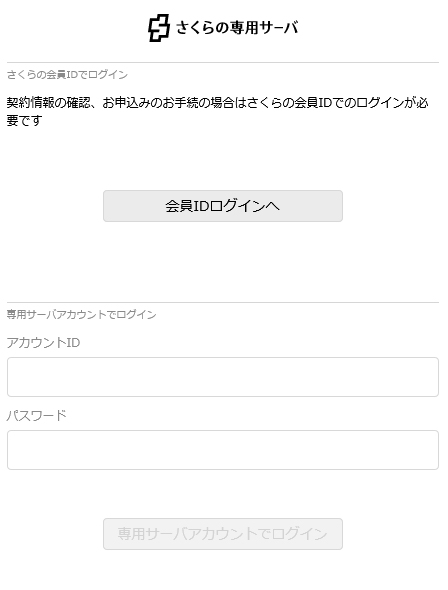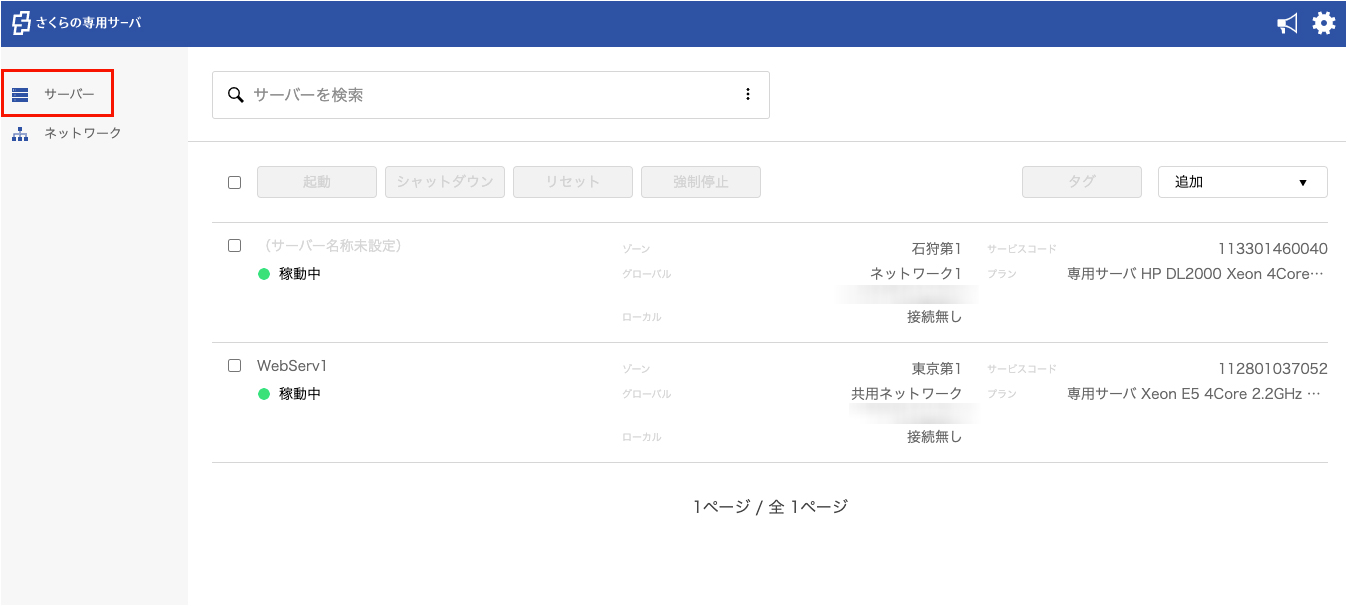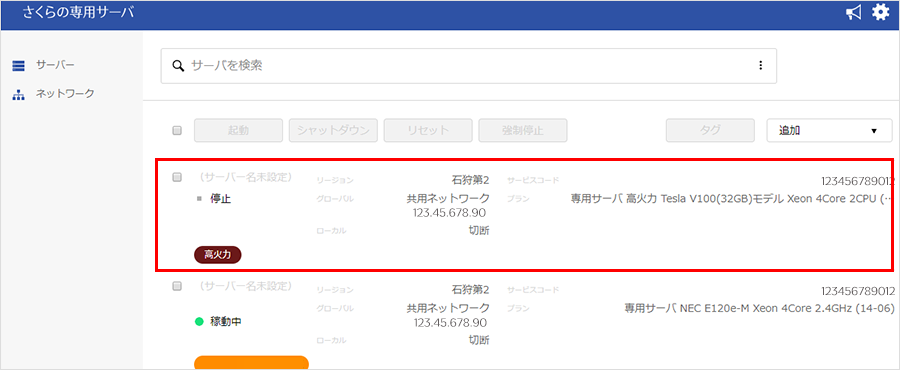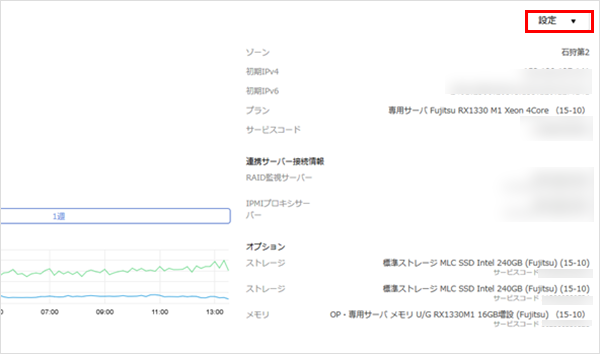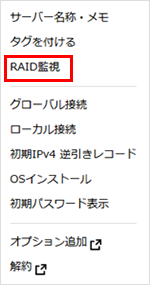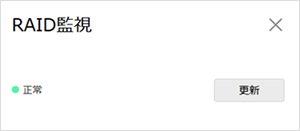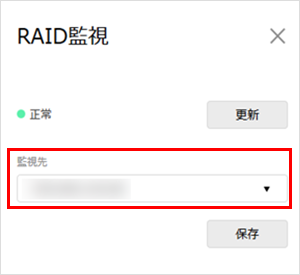コントロールパネルから、ストレージのRAID状態を確認する事ができます。
|
コントロールパネルへログイン
|
|---|
|
RAID状態の確認
1画面左上部に表示されるメニューから『サーバー』をクリックします。
2「サーバー一覧」が表示されますので、RAID状態を確認したいサーバーをクリックします。
3画面右上部の『設定』のアイコンをクリックします。
4プルダウンメニュー内の『RAID監視』のアイコンをクリックします。
5RAID監視状態を確認できます。
|
|---|
ステータスの説明
| 表示 |
説明 |
| 正常 |
監視対象のストレージのRAID状態は正常です。 |
| エラー or 警告 |
監視対象のストレージのRAID状態に何らか異常が発生しています。
交換作業を要する場合、登録メールアドレス宛に交換作業のご案内を送付いたします。 |
| 取得失敗 |
以下の原因により、RAID状態の監視ができていない可能性があります。
- snmpの設定が無効になっているため。
- snmpの設定に誤りがあるため。
- RAID管理ユーティリティが動作していないため。
- FW、iptablesなどで弊社監視サーバーからのアクセスを制限しているため。
- サーバーのグローバル接続の接続先ネットワークを「専用ネットワーク」に切り替えたが、監視先IPアドレスがデフォルトの「共用ネットワーク」のIPアドレスのままになっているため。
※「専用グローバルネットワーク切り替え時の監視設定変更について」を
参照してください。
|
設定項目の説明
サーバーのグローバル接続の接続先ネットワークを「共用ネットワーク」から「専用ネットワーク」に切り替えると
IPアドレスが変わるため、デフォルトのRAID監視設定が無効となります。
RAID監視設定を有効にするには、お客様にて監視対象IPアドレスを設定変更いただく必要がございます。
1「監視先」プルダウンから監視対象にさせたいIPを指定します。
※オプションのロードバランサーをご利用されない場合、ロードバランサー用のIPアドレスを
サーバーに割り当てる事ができますが、RAID監視対象に指定する事ができません。
RAID監視を適用するためには、サーバー割り当て用のIPアドレスをご指定ください。
2『保存』をクリックすると、変更が完了します。
3コントロールパネルの設定変更と併せ、サーバー内のネットワーク設定を編集する必要があります。
「さくらの専用サーバ」でのRAID監視設定の詳細については技術ドキュメントおよびこちらをご確認ください。
コントロールパネルから、ストレージのRAID状態を確認する事ができます。
|
コントロールパネルへログイン
|
|---|
|
RAID状態の確認
1画面左上部に表示されるメニューから『サーバー』をクリックします。
2「サーバー一覧」が表示されますので、RAID状態を確認したいサーバーをクリックします。
3画面右上部の『設定』のアイコンをクリックします。
4プルダウンメニュー内の『RAID監視』のアイコンをクリックします。
5RAID監視状態を確認できます。
|
|---|
ステータスの説明
| 表示 |
説明 |
| 正常 |
監視対象のストレージのRAID状態は正常です。 |
| エラー or 警告 |
監視対象のストレージのRAID状態に何らか異常が発生しています。
交換作業を要する場合、登録メールアドレス宛に交換作業のご案内を送付いたします。 |
| 取得失敗 |
以下の原因により、RAID状態の監視ができていない可能性があります。
- snmpの設定が無効になっているため。
- snmpの設定に誤りがあるため。
- RAID管理ユーティリティが動作していないため。
- FW、iptablesなどで弊社監視サーバーからのアクセスを制限しているため。
- サーバーのグローバル接続の接続先ネットワークを「専用ネットワーク」に切り替えたが、監視先IPアドレスがデフォルトの「共用ネットワーク」のIPアドレスのままになっているため。
※「専用グローバルネットワーク切り替え時の監視設定変更について」を
参照してください。
|
設定項目の説明
サーバーのグローバル接続の接続先ネットワークを「共用ネットワーク」から「専用ネットワーク」に切り替えると
IPアドレスが変わるため、デフォルトのRAID監視設定が無効となります。
RAID監視設定を有効にするには、お客様にて監視対象IPアドレスを設定変更いただく必要がございます。
1「監視先」プルダウンから監視対象にさせたいIPを指定します。
※オプションのロードバランサーをご利用されない場合、ロードバランサー用のIPアドレスを
サーバーに割り当てる事ができますが、RAID監視対象に指定する事ができません。
RAID監視を適用するためには、サーバー割り当て用のIPアドレスをご指定ください。
2『保存』をクリックすると、変更が完了します。
3コントロールパネルの設定変更と併せ、サーバー内のネットワーク設定を編集する必要があります。
「さくらの専用サーバ」でのRAID監視設定の詳細については技術ドキュメントおよびこちらをご確認ください。